电脑键盘上如何切换输入法 如何设置快捷键切换输入法
更新时间:2024-04-07 16:06:59作者:yang
在日常使用电脑时,切换输入法是我们经常需要操作的一项任务,通过设置快捷键,可以快速、方便地在不同语言之间切换输入法,提高工作效率。在电脑键盘上,通过按下特定的组合键,可以轻松实现输入法的切换,让我们在不同场景下轻松应对多语言输入的需求。下面就让我们一起来了解一下电脑键盘上如何切换输入法,以及如何设置快捷键切换输入法的方法吧。
具体步骤:
1.方法一:用快捷键切换输入法。在电脑底部的菜单栏中,有输入法的标志。我们把鼠标移到这个标志上,系统自动提示出现,“要切换输入法,按Windows键+空格”。那么我们需要切换的时候,在鼠标上找到这两个键。同时按下,选择自己需要的输入法即可。如果出现的不是自己需要的,再同时按下,直到出现自己的需要为止。
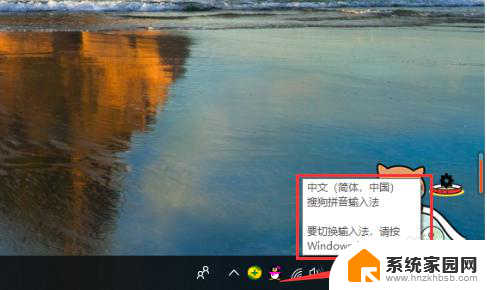
2.方法二:如果快捷键不能切换输入法了,我们按此操作。点开电脑小红框里的“开始”按钮,在出现的菜单里选择“设置”,点击。
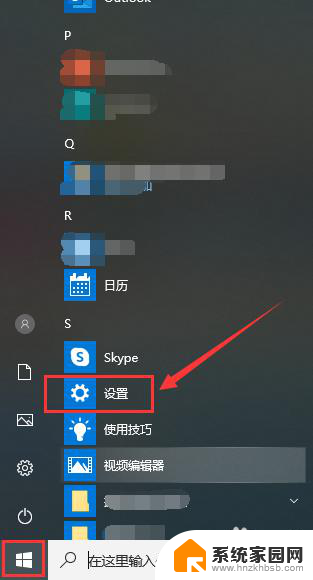
3.在设置页面,点击“设备”
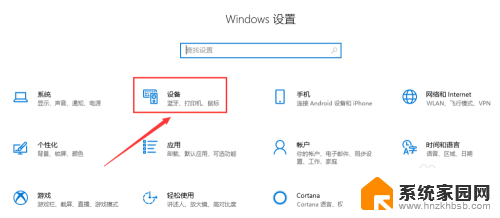
4.在此页面,点击“输入”
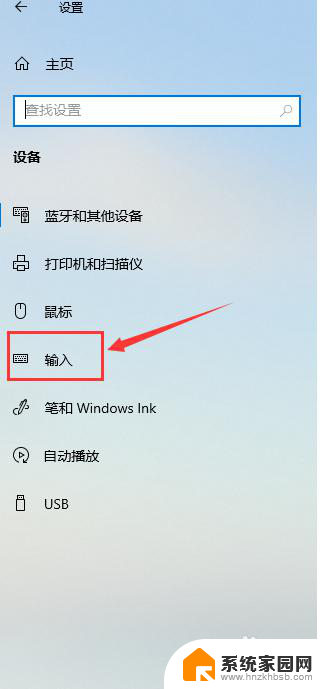
5.在输入页面,滑动鼠标,找到“更多键盘设置”,点击“高级键盘设置”。
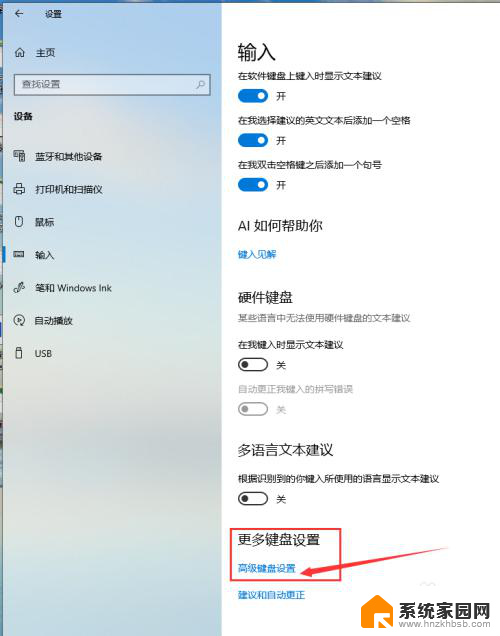
6.在页面“替代默认输入法”的黑方框内,下拉红箭头指向位置的菜单。
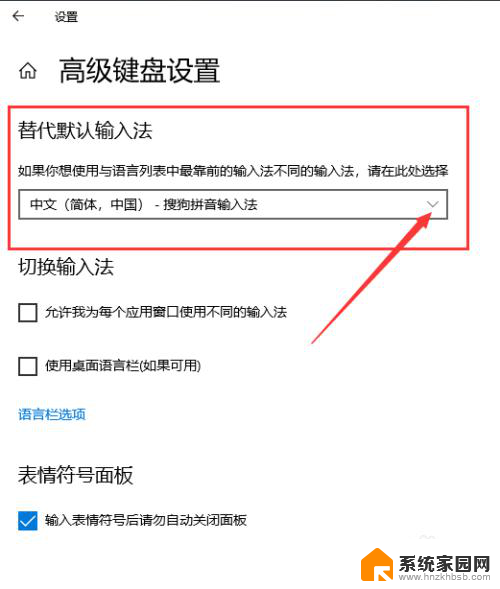
7.出现了系统及自己下载过的输入法,选中自己需要切换的输入法。在两个红箭头指向位置的小黑框内都挑勾,输入法切换完成。输入法根据自己的使用习惯,可以提前下载,显示栏可选择的就会多些。
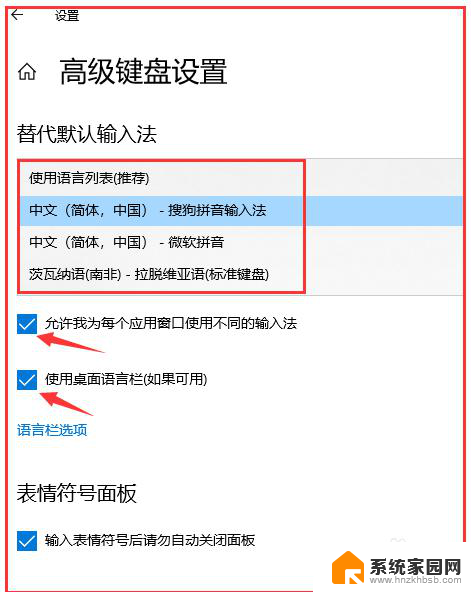
以上就是电脑键盘上如何切换输入法的全部内容,有需要的用户可以按照以上步骤进行操作,希望对大家有所帮助。
电脑键盘上如何切换输入法 如何设置快捷键切换输入法相关教程
- 打字输入法怎么切换 如何设置快捷键切换输入法
- 怎样切换键盘 如何设置快捷键切换输入法
- 键盘换输入法按哪个键 如何在键盘上切换输入法
- 蓝牙键盘如何切换输入法 iPad蓝牙键盘如何切换输入法
- 电脑如何快捷切换输入法 如何切换中英文输入法
- 打字切换按什么键 如何在电脑键盘上切换输入法
- 如何在电脑键盘上切换输入法 如何在电脑上快速切换输入法
- 电脑键盘打字切换键是哪一个 键盘快速切换输入法的方法
- 搜狗输入法怎么快捷切换繁体 搜狗输入法如何设置简繁体切换快捷键
- 怎么转换键盘输入法 键盘快速切换不同语言输入法
- 戴尔电脑进不去系统怎么办 戴尔电脑开机黑屏怎么办
- 电脑和hdmi怎么连接 电脑如何通过HDMI线连接电视
- 怎样更改电脑的ip地址 如何在电脑上更改IP地址
- 电脑不能无线网络连接 电脑无法连接到WiFi的解决方法
- 笔记本的显卡在哪里看 怎么确定笔记本电脑显卡的性能
- 拯救者怎么卸载软件 联想电脑如何干净卸载软件
电脑教程推荐